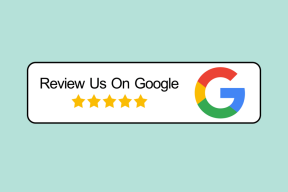Las 4 mejores formas de transferir contactos de una cuenta Samsung a un iPhone
Miscelánea / / November 29, 2021
Mudarse a un teléfono nuevo Es emocionante hasta que la realidad golpea con fuerza en la cara. Eso sucede cuando necesita transferir datos de su teléfono anterior a un teléfono nuevo. Es una experiencia desgarradora cuando tienes que mover datos entre un teléfono Android y un iPhone. Lo más desafiante es transferir contactos. ¿Está buscando mover contactos de su teléfono Samsung a un iPhone? Vea cuatro formas sencillas de hacerlo sin ninguna aplicación de terceros problemática.

Los métodos mencionados aquí implican el uso de una aplicación oficial de Apple, la creación de un archivo VCF y el uso de Contactos de Google. Verifíquelos todos y vea cuál le resulta fácil de usar.
Empecemos.
También en Guiding Tech
Método 1: use la aplicación Move to iOS
Una de las formas más fáciles de mover contactos (y otros datos como mensajes, aplicaciones, etc.) desde cualquier teléfono Android a iPhone es utilizando el servicio "Mover a iOS"
. Este método ayuda a mover los contactos automáticamente de Samsung a iPhone.Move to iOS es una aplicación gratuita disponible para teléfonos Android. Solo necesita descargar la aplicación en su teléfono Samsung y seguir las instrucciones en pantalla. El único inconveniente de este método es que no hay ninguna aplicación para iOS disponible. Puede usar este método en su iPhone solo cuando configure un nuevo dispositivo iOS.
Aparece cuando configura su nuevo iPhone desde cero. En caso de que ya haya configurado su iPhone, puede reiniciar el iPhone o consulte otros métodos que se mencionan a continuación. También debe estar conectado a la misma red Wi-Fi.
Sin embargo, si su iPhone aún no está configurado, este método será útil. A continuación, le indicamos cómo hacerlo.
Paso 1: Descargue la aplicación Move to iOS en su teléfono Android desde el enlace que figura a continuación.
Descargar la aplicación Move to iOS
Paso 2: Enciende tu iPhone y comienza el proceso de configuración. Sigue las instrucciones en la pantalla. Cuando llegue a la pantalla Aplicaciones y datos, toque la opción "Mover datos desde Android".

Paso 3: Abra la aplicación Move to iOS en su teléfono Android y siga las instrucciones en pantalla. Se le mostrará un código de diez o seis dígitos en su iPhone. Ingrese eso en su teléfono Android para establecer una conexión.

Paso 4: En la pantalla de transferencia de datos, asegúrese de que la opción Contactos esté seleccionada. Espere a que se realice la transferencia. Encontrarás los contactos en la aplicación Contactos. Consulte nuestra guía detallada sobre cómo moverse de un teléfono Android a un iPhone usando Move to iOS aplicación.
Reparar: Si este método no funciona, consulte varias formas de solucionar el problema de no puedo mover contactos usando la aplicación Move to iOS.
Método 2: exportar contactos como archivo VCF
Otra forma sencilla de mover contactos es crear un archivo VCF y luego agregarlo a su iPhone.
Estos son los pasos:
Paso 1: Inicie la aplicación Contactos de Samsung en su teléfono. Toque el icono de tres barras en la parte superior para abrir la barra lateral.

Paso 2: Ahora surgen dos casos. Puede mover los contactos almacenados en Samsung Cloud o mover todos los contactos en su teléfono, como almacenamiento interno, cuenta de Google, Samsung Cloud, etc.
Toque la opción Todos los contactos en la parte superior de la barra lateral. Seleccione la cuenta Samsung de la lista si desea mover solo los contactos de Samsung Cloud. Alternativamente, seleccione Todos los contactos.


Propina: Descubrir cómo crear grupos de contactos en teléfonos Samsung.
Paso 3: Vuelve a la pantalla de inicio de la aplicación Contactos. Toque y mantenga presionado cualquiera de los contactos para seleccionarlo. Luego toque la opción Todos en la parte superior para seleccionar todos los contactos.

Paso 4: Toque el botón Compartir en la parte inferior. Creará un archivo VCF que debe enviar a su iPhone. Puede enviarlo por correo electrónico o enviarlo a través de aplicaciones de mensajería como Telegram, WhatsApp, etc. Seleccione la aplicación para enviar al iPhone.


Paso 5: En su iPhone, abra la aplicación a la que envió el archivo VCF. Digamos que lo envié a través de Telegram. Toque el archivo VCF para descargarlo en su iPhone. Luego toque o abra el archivo.

Se le mostrará uno de los contactos. Toque el icono Compartir. Seleccione la aplicación Contactos de la Hoja para compartir.


Eso guardará todos sus contactos enviados desde Samsung a iPhone. Abra la aplicación Contactos y verá sus nuevos contactos.
Método 3: Importar archivo VCF desde iCloud en PC
También puede importar el archivo VCF a través de iCloud en la PC. Estos son los pasos:
Paso 1: Exporte el archivo VCF desde el teléfono Samsung, como se muestra en el método 3 anterior. Luego envíelo por correo electrónico a usted mismo y descargue el archivo VCF en su computadora.
Paso 2: Abierto iCloud.com e inicie sesión con su ID de Apple. Haga clic en Contactos.

Paso 3: Haga clic en el icono de Configuración en la esquina inferior izquierda. Seleccione Importar vCard. Luego, elija el archivo VCF que descargó en el paso 1.

Paso 4: En tu iPhone, abre Configuración. Toque su nombre en la parte superior.

Paso 5: Toca iCloud. Habilite la palanca junto a Contactos. Eso sincronizará los contactos guardados en iCloud con tu iPhone.


También en Guiding Tech
Método 4: usar contactos de Google
En este método, tomaremos la ayuda de Contactos de Google. Dado que los Contactos de Google funcionan tanto en Android como en iPhone, es una forma fácil de transferir contactos. Primero, deberá transferir sus contactos de Samsung a la cuenta de Google. Luego use la misma cuenta de Google en su iPhone. Nosotros hemos cubierto tres formas de mover Contactos de Samsung a Contactos de Google. Echa un vistazo a nuestra otra publicación primero.
Una vez que sus contactos de Samsung estén establecidos de forma segura en Contactos de Google, abra Configuración en su iPhone. Vaya a Contactos y toque Cuentas.

Toque Agregar cuenta y agregue su cuenta de Gmail donde guardó sus contactos de Samsung.

Una vez agregado, vuelva a la pantalla Configuración> Contactos> Cuentas. Toca Gmail. Habilite la palanca junto a Contactos. Esa voluntad sincroniza todos tus contactos de Google con tu iPhone.


También en Guiding Tech
Transferencia exitosa
Esperamos que haya podido mover fácilmente los contactos del teléfono Samsung a su iPhone utilizando los métodos mencionados anteriormente. En caso de que tenga otro teléfono Android, mi colega ha hecho una publicación separada sobre eso. Saber cómo mover contactos desde cualquier teléfono Android a iPhone.
A continuación: ¿No confía en los servicios en la nube con respecto a sus contactos? Usando el siguiente enlace, descubra cómo hacer una copia de seguridad de los contactos de Android y iPhone en Google Drive.